このPCの下にフォルダを隠す
既定では、ファイルエクスプローラーのナビゲーションペインには、いくつかの標準のトップレベルフォルダーが含まれています。 「このPC」はそのようなフォルダの1つです。個人的には、「クイックアクセス」エントリまたは特別なAutoHotKeyスクリプトを介してファイルシステムをナビゲートするので、「このPC」がスペースを占有することはありません。次の図に示すように、「このPC」の下には6つのフォルダがあります(図1を参照)
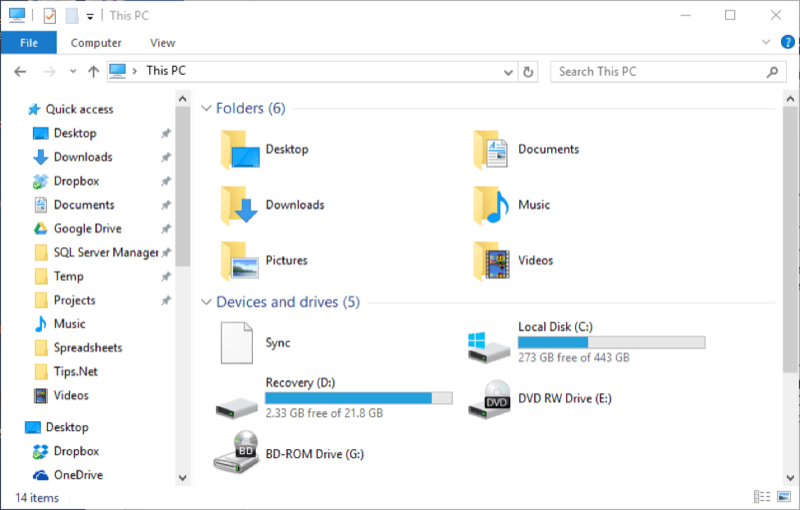
図1.このPCフォルダー。
図の左側からわかるように、私はすでに「クイックアクセス」の下にこれらのフォルダのいくつかを持っています。そこで、デスクトップフォルダとダウンロードフォルダを非表示にして、「このPC」の下に表示されないようにします。これはレジストリで行う必要があるため、最初に行うことはレジストリエディタを実行することです。これを行うには、Windows + Rを押して、(引用符なしで)入力します
「regedit」をクリックし、Enterキーを押します。
デスクトップフォルダを非表示にするには、レジストリエディタで次のキーに移動します。 (これは長い名前です。正しいキーを使用していることを再確認する必要があります。)
HKEY_LOCAL_MACHINE\SOFTWARE\Microsoft\Windows\CurrentVersion\Explorer\ FolderDescriptions\{B4BFCC3A-DB2C-424C-B029-7FE99A87C641}\PropertyBag
次のようなウィンドウが表示されます(図2を参照)
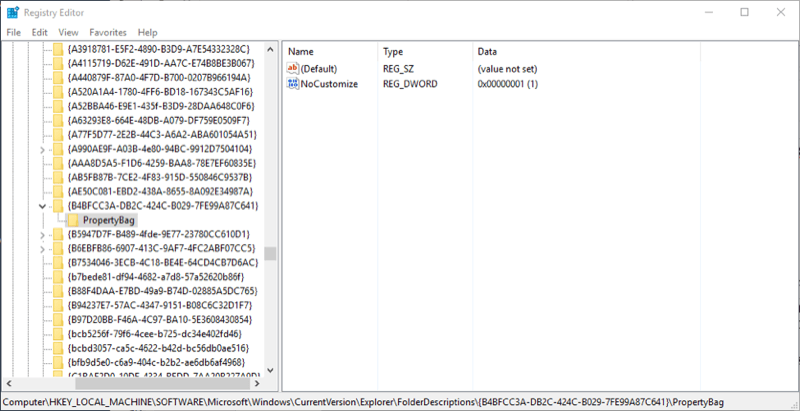
図2.このPCのデスクトップフォルダーを非表示にする準備。
PropertyBagノードを右クリックして、新規|を作成します。文字列値。その名前は(引用符なしで)「ThisPCPolicy」であり、その値は「Hide」である必要があります(ここでも引用符はありません)。レジストリエディタウィンドウは次のようになります:(図3を参照)
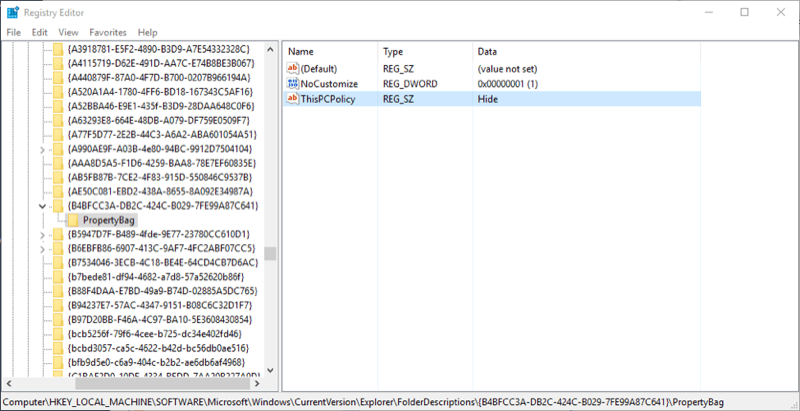
図3.このPCのデスクトップフォルダーを非表示にする。
ダウンロードフォルダを非表示にするには、次のレジストリキーに対して同じ手順を実行します。 (繰り返しますが、これは長い名前です。正しいキーを使用していることを再確認する必要があります。)
HKEY_LOCAL_MACHINE\SOFTWARE\Microsoft\Windows\CurrentVersion\Explorer\ FolderDescriptions\{7d83ee9b-2244-4e70-b1f5-5393042af1e4}\PropertyBag
ファイル|をクリックします終了してレジストリエディタを終了します。これで、このPCをファイルエクスプローラーで開くと、デスクトップフォルダーまたはダウンロードフォルダーは表示されません。
(図4を参照)
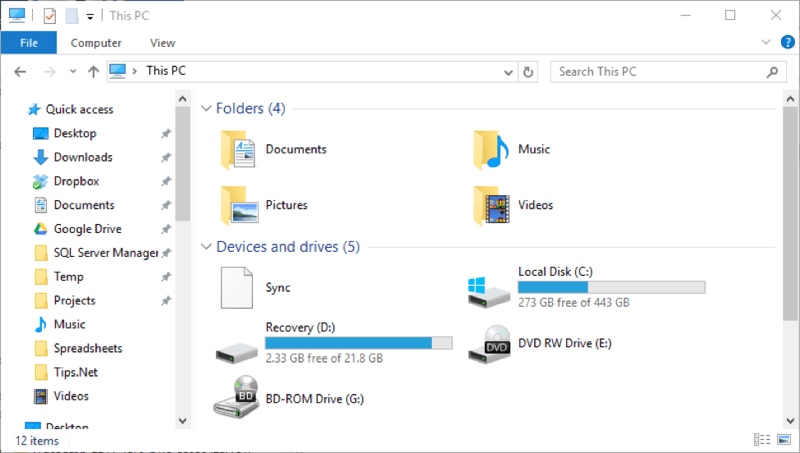
図4.デスクトップとダウンロードが非表示になっているファイルエクスプローラー。
このヒント(2633)はWindows10に適用されます。